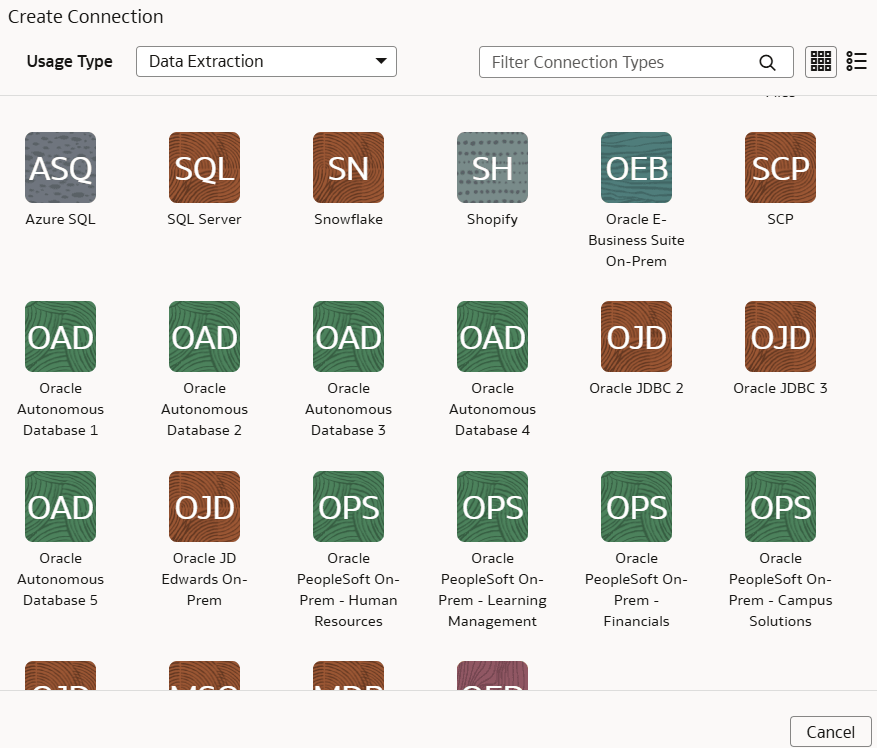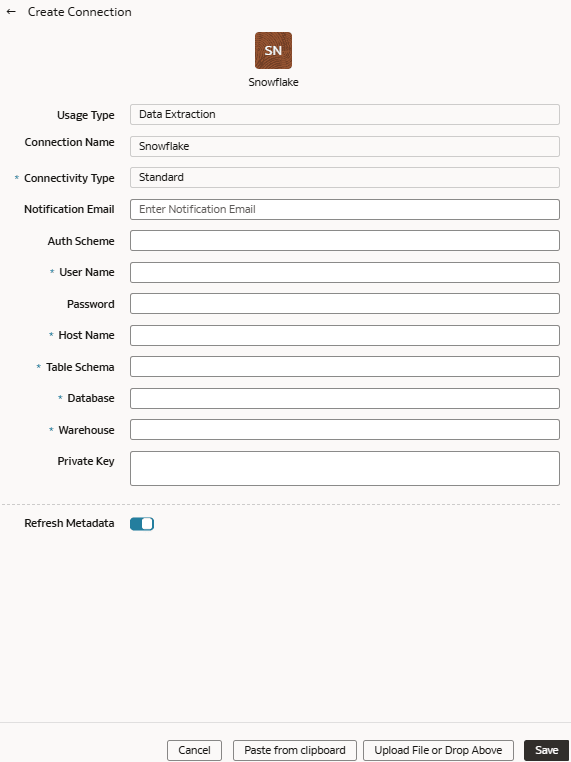サービス管理者は、Oracle Fusion Data Intelligence抽出サービスを使用して、Snowflakeインスタンスからデータを取得できます。
後でこのデータを使用して、様々なエンタープライズ・リソース・プランニングおよびSupply Chain Managementユースケースのデータ拡張を作成できます。 Fusion Data IntelligenceからSnowflakeインスタンスへの接続を確立して、データ取得を開始し、その後に拡張を開始します。
ノート:
Snowflakeでは、既知のIPアドレスからのAPIコールが必要になる場合があります。 認可されていないIPが原因で接続の問題が発生している場合は、Oracle Supportチケットを送信して、Snowflake許可リストに必要なOracle IPアドレスを取得します。
この接続を作成する前に、「機能の有効化」ページでSnowflakeが有効になっていることを確認します。 プレビュー機能を使用可能にする方法を参照してください。
- Fusion Data Intelligenceで、Snowflakeデータ接続を作成します:
- Fusion Data Intelligence コンソールで、「アプリケーション管理」の下の「データ構成」をクリックします。
- 「データ構成」ページで、「接続の管理」をクリックします。
- 「接続の管理」ページで、「作成」をクリックし、「接続」をクリックします。
- 「接続の作成」で、「使用タイプ」で「データ抽出」を選択し、接続タイプとしてSnowflakeを選択します。
- 接続の作成で、次の詳細を入力し、保存をクリックします:
- 接続タイプ: Standard.
- 通知電子メール: 通知を受信する電子メール・アドレス。
- 認証スキーマ: ユーザー名とパスワードを使用して接続を確立する場合は、「BASICAUTH」と入力します。 トークン・ベースの認証を使用している場合は、「PRIVATE_KEY」と入力します。
- ユーザー名: Basic認証を使用している場合のみユーザー名を入力します。
- パスワード: 基本認証を使用している場合のみ、ユーザー名のパスワードを入力します。
- ホスト名: Snowflakeインスタンスの完全なホスト名。
- 表スキーマ: TPCH_SF1などのSnowflake表スキーマ。
- データベース: データのSnowflakeアカウントに記載されています。
- 倉庫: SHOW WAREHOUSES [ LIKE ' <pattern> ' ]を実行して確認できる、Snowflakeインスタンスのコンピュート・リソース。 「倉庫の表示」を参照してください。
- 秘密キー: Snowflakeに秘密キーをまだ作成していない場合は生成し、ここに貼り付けます。 「秘密キーの生成」を参照してください。
- 接続の保存時にメタデータがリフレッシュされるように、「メタデータのリフレッシュ」トグルが有効になっていることを確認します。
必要に応じて、「接続の管理」ページの「アクション」メニューからメタデータを後でリフレッシュできます。
ノート:
メタデータ抽出を実行しないかぎり、Snowflakeの拡張は作成できません。
- 「保存」をクリックします。
- 「接続の管理」ページで、Snowflake接続に対して「処理」を選択し、「テスト接続」を選択します。
- 接続を削除するには、「接続の管理」ページで、該当する接続の「処理」をクリックし、「削除」を選択します。
ノート:
データ接続を削除する前に、そのデータ接続に関連する機能領域、データ拡張およびカスタム・データ構成を削除してください。 削除されたデータ接続からウェアハウスへのデータの更新またはロードはできません。
- 接続が正常に確立されたら、「データ構成」ページに移動し、「データ・ソース」で接続を選択してから、「データ拡張」タイルをクリックし、Snowflakeデータを使用してデータ拡張を作成します。 該当するSnowflakeソース表を選択します。 データの拡張を参照してください。